Väčšina monitorov je orientovaná na šírku, t., sú širšie ako vysoké. Takto sú zabudované displeje orientované na prenosné počítače. Ak máte Macbook. alebo používate externý displej alebo ste sa prepadli na novom displeji Apple, ktorý podporuje obe orientácie, možno vás zaujíma, ako môžete otočiť displej v systéme MacOS.
Otočiť externý displej
Otvorte aplikáciu System Preferences a prejdite na stránkuPredvoľba displeja. Na karte Displej sa zobrazí rozbaľovacia ponuka Rotácia. Otvorte ho a uvidíte tri rôzne uhly; 90, 180 a 270. Výberom možnosti 90 stupňov ju otočíte doľava, 180 stupňov ju prevráti a 270 ju otočí doprava.

Po výbere smeru otáčaniana displeji, budete musieť potvrdiť, že chcete, aby bola zmena trvalá. Ak to nepotvrdíte včas, displej sa vráti do pôvodnej polohy.
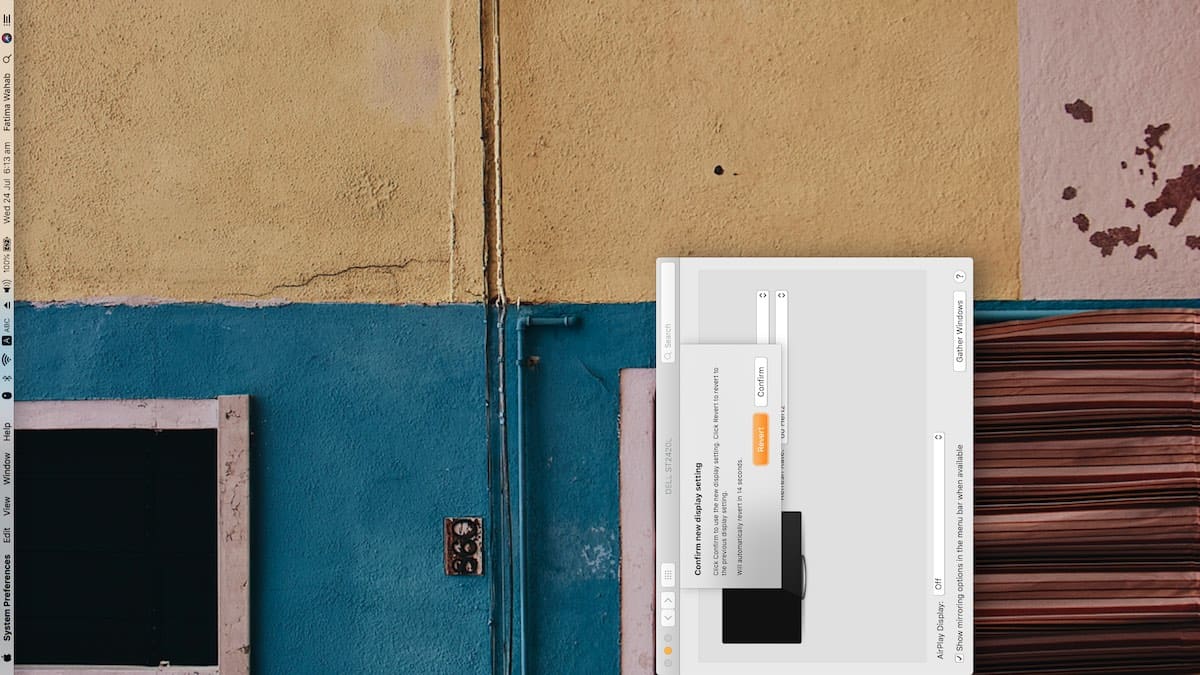
Otočiť interný displej - Macbook
Ak máte Macbook a používate ho rovnakoAk chcete vyskúšať a otočiť displej, uvidíte, že možnosť Otočiť sa jednoducho nezobrazí. Mohlo by sa zdať, že interné zobrazenie na Macbooku sa nedá otočiť, ale nie je tomu tak.
Ak máte otvorenú aplikáciu System Preferences, zatvorte ju. Po zatvorení podržte stlačené klávesy Option + Command na klávesnici. Kliknutím ľavým tlačidlom myši na aplikáciu System Preferences v doku ju otvoríte. Neuvoľňujte klávesy Option + Command.
Po otvorení aplikácie System Preferences astále držíte stlačené klávesy Option + Command, kliknite na možnosť Zobraziť preferencie. Tentoraz preferencia zabudovaného displeja vášho Macbooku zobrazí rozbaľovaciu ponuku Rotation (Rotácia) zobrazenú pre externý displej. Platia rovnaké pravidlá; môžete otočiť obrazovku o 90, 180 a 270 stupňov. 90 ju otočí doľava, 180 ju prevráti hore nohami a 270 ju otočí doprava.
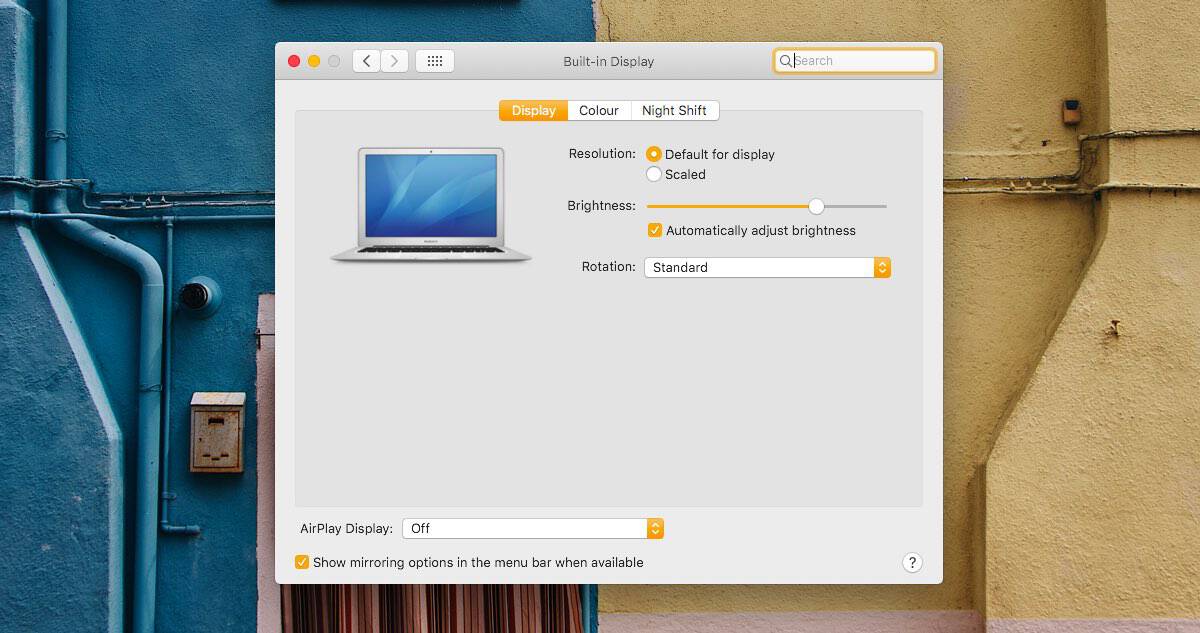
Rovnako ako pri externom displeji, budete musieťpotvrďte, že chcete zachovať novú orientáciu v danom časovom limite. Ak to nepotvrdíte, orientácia displeja sa vráti späť do normálu.
Ak ste zvedaví, prečo možnosť otočiťAk je zobrazenie na Macbooku skryté, pravdepodobne to súvisí s Apple, ktorý sa snaží zabrániť používateľom v jeho náhodnej zmene. Boli raz prípady, keď ste mohli doslova zmeniť orientáciu displeja počítača so systémom Windows pomocou klávesovej skratky, čo viedlo k mnohým problémom pre používateľov systému Windows, ktorí omylom spustili klávesovú skratku. Spoločnosť Apple o tom správne premýšľa.













Komentáre